
Michael Fisher
0
4774
817
Možná si myslíte, že váš MacBook přehřívá provozní teploty PC: Jak je horké příliš horké? Provozní teploty PC: Jak horké je příliš horké? Nadměrné teplo může poškodit výkon a životnost počítače. Ale v jakém okamžiku se přehřívá? Jak horké je příliš horké? Pokud to zní jako vysoušeč vlasů a cítí se jako gril 5 věcí, které můžete udělat, abyste umlčeli hlučný ventilátor notebooku 5 věcí, které můžete udělat, aby umlčeli hlučný notebook ventilátoru Postupem času se fanoušci notebooků zakryjí nečistotami a prachem. Ukážeme vám, jak zlepšit výkon a snížit hluk ventilátoru vašeho systému. . Když se počítač zahřeje tak, že se náhodně vypne, máte určitě problém s teplem.
Při řešení problému s přehřátím notebooku si pamatujte několik věcí. Jak vyřešit problém s přehřátím notebooku: 3 klíčové tipy a řešení Jak vyřešit problém s přehřátím notebooku: 3 klíčové tipy a řešení Největší hrozbou pro váš notebook je přehřátí. Zde je návod, jak vychladnout notebook a zabránit jeho přílišnému zahřátí. nebo co dělat, abyste zabránili přehřátí telefonu Proč se telefon Android přehřívá a jak jej zastavit Proč se telefon Android přehřívá a jak to zastavit Je telefon Android přehřátý? Ukážeme vám, proč se váš telefon zahřívá, jak jej vychladnout a zabránit opětovnému zahřívání. , a dnes budeme věnovat zvláštní pozornost relativně tichému MacBook Air.
Pro účely tohoto článku se chystám definovat “přehřátí” být velmi horký na dotek, ale stále funkční.
Pokud máte s vážným problémem s tím, jak si Macbook Air zarezervovat, podívejte se na tohoto podrobného průvodce, jak postupovat v případě, že váš Mac nebude spuštěn.
Poznejte svá omezení
Přehřátý notebook může být způsoben nejrůznějšími věcmi, od nárůstu prachu až po selhání fanoušků. Někdy je snadné přehlédnout zřetelnější znaky, například jednoduše využít svůj notebook na plnou kapacitu.
MacBook Air je velmi kompaktní stroj a to znamená, že rozptyl tepla není silnou stránkou. Tento konkrétní Mac má pouze jeden otvor a je umístěn na závěsu. To znamená, že váš notebook bude s velkou pravděpodobností vařit pod zatížením.

Intenzivní procesy, jako je vykreslování videa, hraní her nebo ponechání padesáti karet otevřených, si vybírají svou daň na vašem procesoru, který generuje teplo, které má pouze jednu cestu úniku. Tyto stroje nebyly jednoduše konstruovány pro náročné úkoly a to se odráží v chlazení dodávaném společností Apple.
Tomuto problému můžete pomoci tím, že zajistíte, že nebudete blokovat fanoušky. Používáním notebooku na klíně, měkkým nábytkem nebo v posteli se sníží jeho schopnost ochladit se, takže pěkný robustní stůl je lepším místem pro delší dobu používání.
Pokud se chystáte připojit svůj MacBook Air k externímu monitoru, zajistěte dostatek prostoru pro větrání - řízení další obrazovky způsobuje zatížení GPU a generování ještě více tepla.
Vypusťte náročný software
Už jste někdy vešli do místnosti, abyste zjistili, že váš notebook hlasitě vaří sám, a to bez zvláštního důvodu? Spuštěním můžete zjistit, jaký proces způsobuje, že váš MacBook Air pracuje přesčas Monitor aktivity (Prohledávejte pomocí Spotlight Search efektivněji v Mac OS X s našimi nejlepšími Spotlight tipy Vyhledávejte efektivněji v Mac OS X S našimi Top Spotlight tipy Spotlight byl zabijáckou funkcí Mac po celá léta. Zde je několik tipů, které vám pomohou najít více na vašem počítači Mac nebo je najít Aplikace> Nástroje) výběrem procesor klepněte na kartu procesor sloupce seřadit sestupně.
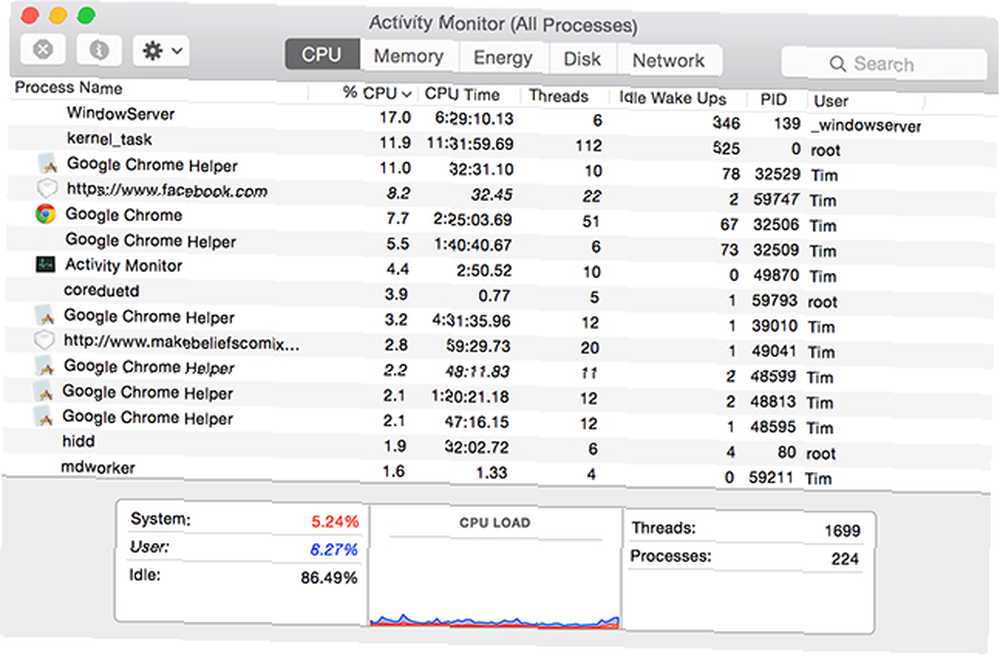
Procesy budou seřazeny podle procenta dostupného výpočetního výkonu, který spotřebovávají. Všechno, co používá nadměrné množství procesoru (myslím 90% a více) bez konkrétního důvodu, pravděpodobně havarovalo a může být zabito kliknutím na proces a nutit ho ukončit s X tlačítko.
MacBook Air v mé domácnosti (stále běžící OS X Lion) by se setkal s opakovanými selháními v prohlížeči Google Chrome, i když se nepoužívají, což by způsobilo, že se fanoušci v náhodných intervalech roztočili. Vypuštěním prohlížeče Chrome a návratem do prohlížeče Safari byl tento problém vyřešen, ale omezuje se také počet otevřených karet - zejména Gmail a Facebook.
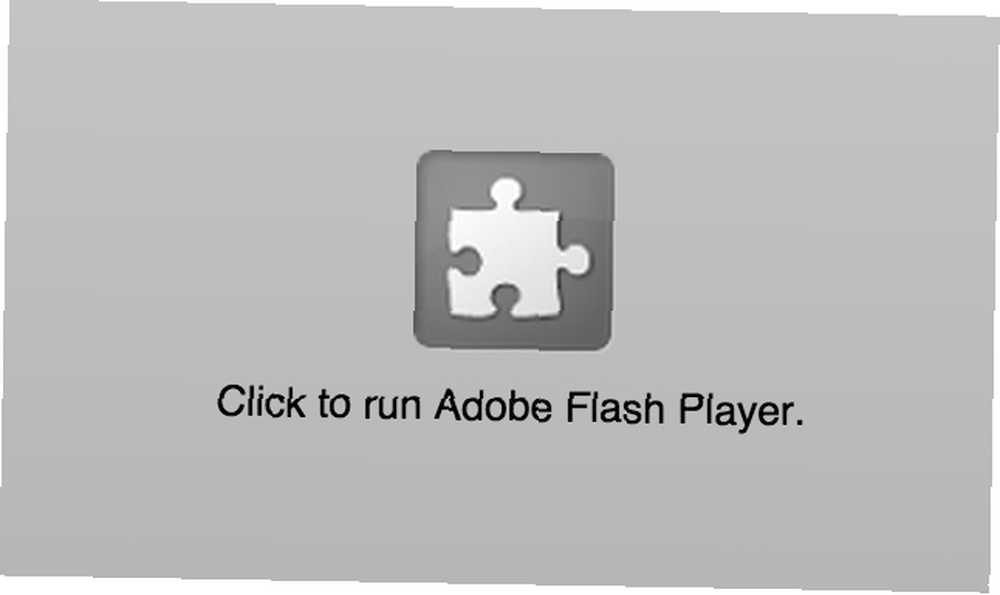
Zakázáním webových pluginů ve výchozím nastavení také zastavíte náročné Flash videa a načítání reklam automaticky, což má další výhody, které urychlují procházení webu a také šetří energii baterie.
Omezení procesů na pozadí může také pomoci, takže zastavení všech zbytečných programů začínajících pod Nastavení> Uživatelé a skupiny> Přihlašovací položky pomůže také uložit vaši RAM.
Vyzkoušejte své fanoušky
Pokud jsou vaše problémy trochu výraznější a váš MacBook Air se pravidelně vysekává, možná budete muset vyzkoušet své fanoušky. Není to tak dávno, kdy jsem narazil na MacBook Air, který vyvinul problém s ventilátorem po pouhých třech letech používání, což bylo zřejmé kvůli broušení - ale ne všechny poruchy ventilátoru jsou takové zřejmé.
Naštěstí můžete svůj počítač otestovat pomocí online zařízení Apple na testování hardwaru. Pokud byl váš MacBook Air vytvořen před červnem 2013, použijete Apple Hardware Test a pokud je novější, použije Apple Diagnostics. Nedělejte si starosti, jsou velmi podobné a jsou přístupné pomocí stejné metody:
- Vypnout a připojte napájecí kabel.
- zmáčkni tlačítko napájení a poté (před zobrazením šedé spouštěcí obrazovky) podržte D klíč.
- Pokud se zobrazí výzva, vyberte jazyk a postupujte podle pokynů na obrazovce.
Pokud používáte Diagnostika Apple na nedávném počítači Mac (screenshot níže) nemusíte nic dělat, protože test se automaticky dokončí. Měli byste si poznamenat všechny chybové kódy nebo jiné související informace, zejména pokud váš stroj je mimo záruku a budete muset provést opravy sami.
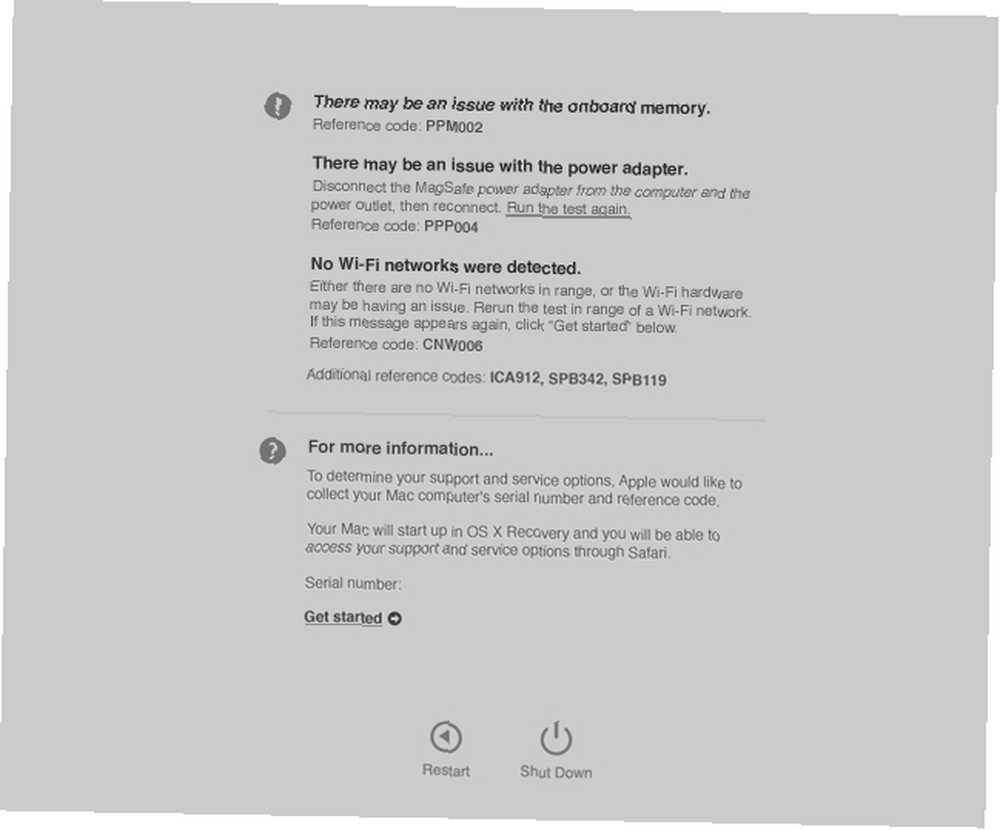
Pokud používáte Apple Hardware Test u starších počítačů Mac budete vyzváni k provedení základního testu nebo důkladného testu. Základní test by měl stačit k detekci problémů s chlazením.
Stroje, které byly dodány s Lionem (OS X 10.7) nebo novějším, budou moci poslat tyto informace přes internet společnosti Apple, což je užitečné, pokud si přejete domluvit si schůzku s Genius Bar (zejména pokud je v záruce).
Přepište své fanoušky
Pokud váš MacBook Air neustále vaří a snažíte se zjistit proč, možná budete chtít nainstalovat aplikaci, která vám umožní manuálně potlačit rychlost vašeho ventilátoru. smcFanControl je bezplatný program, který žije v liště menu a poskytuje rychlé odečítání aktuální teploty procesoru a rychlosti ventilátoru - i když moderní program nefunguje tak dobře s moderními počítači Mac.
Tato aplikace vám umožňuje přepsat vlastní pravidla společnosti Apple týkající se chlazení vašeho MacBook Air zvýšením minimální rychlosti ventilátoru s konečným cílem prodloužit životnost hardwaru..
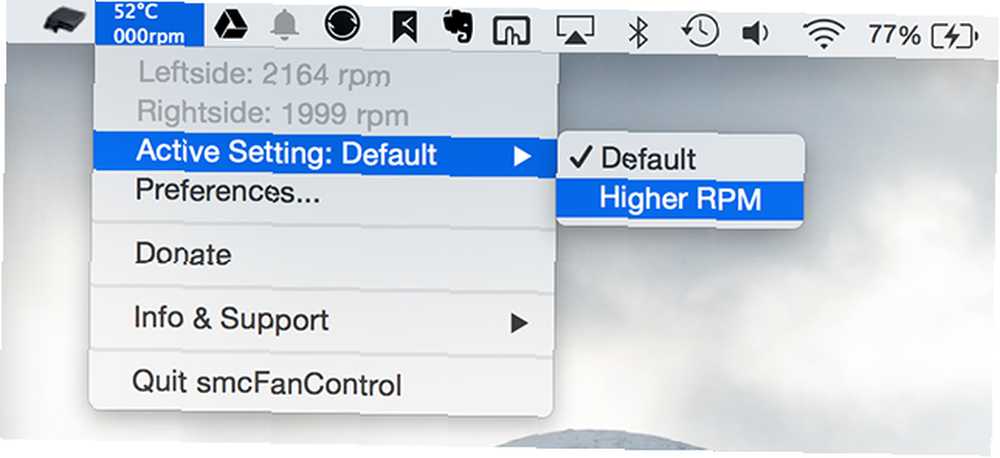
Váš MacBook Air se vždy vypne, když je teplota příliš vysoká (někde kolem 105 ° C)ºC), ale provozní hardware při teplotách blízko tohoto bodu uzavření může být v průběhu času rovněž škodlivý. Přinutíte-li fanoušky, aby pracovali přesčas, budete mít hlasitější notebook, který se rychleji ochlazuje, ale také klade větší nároky na fanoušky.
Někteří uživatelé věří, že to má za následek prodlouženou životnost hardwaru, i když to znamená, že musí vyměnit fanoušky dříve, než by chtěli (ventilátor vás bude stát kolem 15 $, logická deska je blíže k 600 $). Tato aplikace umožňuje vytvářet profily, pod nimiž můžete určit minimální rychlosti ventilátoru, s pravidly pro automatické přepínání profilů v závislosti na vašem zdroji energie (pamatujte: připojený MacBook Air je teplejší MacBook Air).
Pokud zjistíte, že smcFanControl neukazuje, co váš počítač Mac aktuálně dělá (buď se nezobrazí teplota, nebo se rychlost ventilátoru odečte) “0 ot / min”), můžete nainstalovat iStat Nabídky (16 $), které poskytují spoustu informací o vašem stroji, včetně rychlosti a teploty ventilátoru. Tento program vám neumožňuje ovládat své fanoušky, stále budete potřebovat smcFanControl.
Konečně: Chladiče a čištění notebooků
Je to poslední možnost, zejména pro takový mobilní notebook, ale někdy musíte kousnout kulku a koupit chladič. Toto je ideální řešení, pokud používáte MacBook Air jako primární počítač s druhým nastavením monitoru a klávesnice, do kterého se váš chladič může zasunout přímo do.

Pokud je váš Mac starší a všimnete si, že se fanoušci točí mnohem více, než dříve, možná budete chtít jít o krok dále a vyčistit ho. To zahrnuje otevření notebooku a odhalení jeho delikátních vnitřních funkcí, takže i když je nepravděpodobné, že něco porušíte, měli byste se opravdu starat, pokud se rozhodnete to udělat.
iFixit pokrýval řadu MacBook Air s úplnými pokyny pro jejich otevření a opětovné sestavení. Pokud se chystáte pokračovat a vyčistit svůj notebook, ujistěte se, že kupujete vysoce kvalitní počítačovou prachovku (konzervovaný vzduch), pomocí které to můžete udělat.
Takže - jak je váš MacBook Air horký?
Obrazové kredity: MacBOOK AIR (kun530), MacBook Air (Pierre Lecourt)











